- Yazar Abigail Brown [email protected].
- Public 2023-12-17 07:04.
- Son düzenleme 2025-01-24 12:27.
Bilinmesi Gerekenler
- E-kart kategorisini seçin > Tasarımı kişiselleştirin. Hediye kartı ekleyip eklememeyi seçin > metni değiştirmek için Mesajı Düzenle öğesini seçin.
- Hediye kartı gönderiyorsanız, şirketi ve tutarı seçin. Ardından, sanal zarfı düzenleyin > alıcı ekleyin > Şimdi Gönder.
- E-kartlara ek olarak Punchbowl'un web sitesinde mükemmel bir parti planlama bölümü de var.
Bu makale, posta pulu ile sanal bir zarf içinde gelen özelleştirilmiş dijital tebrik kartları göndermenizi sağlayan bir web sitesi olan Punchbowl'da e-kartların ve çevrimiçi davetiyelerin nasıl alınacağını açıklar. Parti planlamanıza yardımcı olacak sanal davetiyeler de mevcuttur.
Ücretsiz Punchbowl Ecards Nasıl Alınır
Bu yöntem, mobil uygulama aracılığıyla elde edebileceğinizden daha fazla e-karta erişmenizi sağlar, ancak deneme için kaydolmanız gerekir:
-
Punchbowl'un Ücretsiz Ecards sayfasını ziyaret edin ve göndermek istediğiniz e-kart kategorisini seçin.
Neredeyse her tatil için kartlar, her yaş ve cinsiyet için doğum günü kartları, mezuniyet ve düğün gibi durumlar için duyurular ve tebrik kartları ve hemen hemen her duyguyu ifade edecek e-kartlar vardır.
-
Listeden birini seçin ve ardından başlamak için Tasarımı kişiselleştir öğesini seçin.

Image - Bir sonraki sayfada dijital hediye kartı eklemek isteyip istemediğiniz sorulur. Atlamak için Hayır teşekkürler, devam edin'yi seçin veya Evet, bir hediye kartı ekleyin.
-
Metni değiştirmek istiyorsanız
Mesajı Düzenle 'yi seçin. Burası, benzersiz bir yazı tipi ve rengi gibi tüm kişisel dokunuşlarınızı ekleyebileceğiniz yerdir.
Bittiğinde, Bitti ve ardından Devam'ı seçerek içeriye geçmek için başka bir fırsatınız olacak. metin.

Image Şablon kapak için düzenleme sağlamadığı sürece bu seçeneği ön tarafta görmezsiniz-seçtiğiniz kart için durum buysa, bunun yerine Devam'ı seçin.
-
Seç Hediye Kartı Düzenle (daha önce hediye kartı seçeneğini seçtiyseniz bu seçeneği görürsünüz). Şirketi ve tutarı (10$ ile 1000$ arasında bir şey) seçin ve ardından Bitti ve ardından Continue tuşlarına basın.
Burada Amazon, Target, DoorDash, The Home Depot, GAP, Panera Bread, Apple, Disney, Wayfair ve diğerleri dahil olmak üzere çeşitli seçenekler var.

Image -
Yapabileceğiniz son e-kart düzenlemesi sanal zarfı içerir. Astar tasarımını, lastik damga yazı tipini ve posta ücretini değiştirin ve ardından Kaydet ve devam edin.

Image - Punchbowl hesabınızda henüz oturum açmadıysanız, şimdi yapmanız istenir. Yeni üyeler için ücretsiz deneme var, aksi takdirde e-kartı göndermek için ödeme planlarından birini seçmelisiniz.
-
E-kartı gönderdiğiniz kişilerin adlarını ve e-posta adresini/telefonunu girin. Birden fazla alıcı eklemek için Liste Ekle sekmesini veya Kişileri içe aktar bağlantısını kullanın.
Kişi eklemeyi bitirdiğinizde Devam seçeneğini seçin.

Image - E-kartı ücretsiz göndermek için, reklamların kaldırılması istendiğinde Sonra karar ver seçeneğini belirleyin. Veya hesabınızın ödemesini yapmak ve karttaki reklamları kaldırmak için Evet, şimdi katılın'ı seçin.
-
E-kart tasarımını ve alıcı listesini onaylayın ve ardından Şimdi gönder. tuşuna basın

Image -
Denemenizi başlatmak ve e-kartı ücretsiz göndermek için abonelik seçeneklerinden birini seçin.
Deneme süresi yedi gün sürer ve otomatik olarak yenilenir, ancak ücretlendirilmemek için Punchbowl üyeliğinizi sona ermeden istediğiniz zaman iptal edebilirsiniz. Her plan yıllık olarak faturalandırılır.
-
Deneme sürümünü kullandığınıza göre tekrar
Seç Şimdi gönder. Anında bir mesaj görecek ve gönderildiğine dair bir e-posta onayı alacaksınız.
Mobil uygulamayı kullanıyorsanız ücretsiz olarak e-kart ve davetiye gönderebilirsiniz. Bilgisayar kullanıcıları yalnızca deneme süresi boyunca ücretsiz kart gönderebilir.
Punchbowl Davetiyeleri Nasıl Kullanılır
E-kartlara ek olarak, Punchbowl'un web sitesinde mükemmel bir parti planlama bölümü de var. Doğum günü partileri, düğünler, bebek duşları ve diğer buluşmalar için çevrimiçi davetiyeler gönderebilirsiniz. Aralarından seçim yapabileceğiniz "tarihleri kaydet" de vardır.
Bir davetiyeyi özelleştirmek, e-kartların işleyişine benzer, ancak bu bir etkinlik olduğu için bir başlık, tarih ve saat, telefon numarası ve adresi gibi ev sahibi ayrıntılarını ve misafirlerinizin diğer parti ayrıntılarını doldurabilirsiniz. bilmem gerek. Davetiye farklı metinler, renkler ve daha fazlasıyla kişiselleştirilebilir, sadece normal bir e-kart.
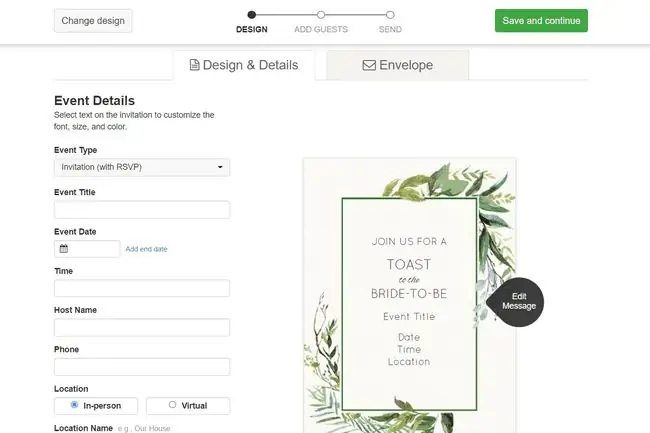
Hatta LCV'lerinizi Punchbowl'da yönetebilirsiniz. Konuk listesinin herkese açık olup olmadığına karar verin, her kişinin ek kişi getirmesine izin verin, gelen alıcılara otomatik hatırlatıcılar gönderilmesine izin verin, konukların size mesaj göndermesine izin verin ve çömlek ayrıntılarını ekleyin.
Davetler, e-kart üyeliğine veya denemeye dahil değildir. Ücretsiz davetiye göndermek için Platinum, Premium veya Plus planını seçerek 7 günlük deneme için kaydolabilirsiniz. Her biri biraz farklıdır, farklı konuk listesi boyutlarına sahip olmanıza, misafirlerinizi yoklamanıza, yardımcı ev sahipleri eklemenize ve reklamları kaldırmanıza olanak tanır.
Punchbowl Mobil Uygulaması
iOS ve Android için uygulama, telefonunuzdan veya tabletinizden gönderebileceğiniz tüm ücretsiz e-kartları ve davetiyeleri gösterdiği için masaüstü sitesinden farklıdır. Misafirleriniz LCV yanıt verdiğinde bile push bildirimleri alabilirsiniz.
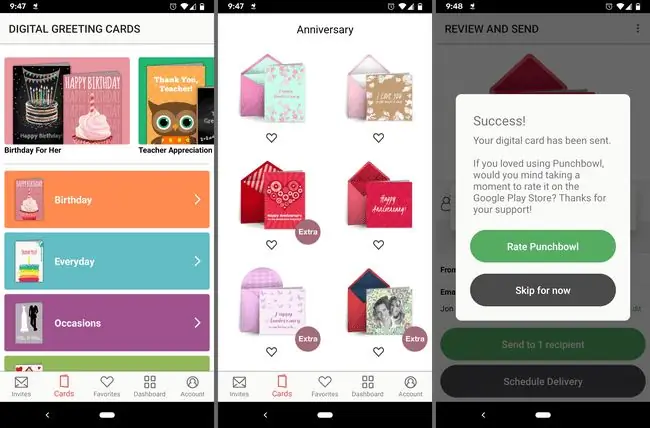
Ödeme bilgilerinizi girmek ve Punchbowl'u yalnızca deneme süresi boyunca kullanmak yerine, uygulamadan bir kuruş ödemeden kart ve davetiye göndermek için kaydolabilirsiniz. Yalnızca ücretsiz öğeleri kullandığınızdan emin olun.
Punchbowl'un masaüstü web sitesi yalnızca bir haftalık deneme süresi boyunca ücretsizdir. Bazı alternatifler için bu ücretsiz e-kart sitelerine bakın.






